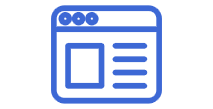

Получение заявок с любых сайтов → Битрикс24. Создание лида по API
Получайте заявки из форм любых сайтов
и на основе этих данных создавайте сделки в Битрикс24 по API
Шаг 1. Добавьте “Источник данных”, для этого нажмите на кнопку "Добавить"
 в качестве "Источника данных" нужно выбрать "форма":
в качестве "Источника данных" нужно выбрать "форма":
 [Опционально] Можно заполнить раздел "Параметры" и раздел "Cookies"
[Опционально] Можно заполнить раздел "Параметры" и раздел "Cookies"
 Перечислите названия UTM-меток и других параметров визита посетителя сайта, которые вам необходимо получать вместе с заявкой.
Перечислите названия UTM-меток и других параметров визита посетителя сайта, которые вам необходимо получать вместе с заявкой.
Например:
utm_source
utm_medium
utm_campaign
utm_content
utm_term
Перечислите названия Cookie, которые надо получить из сеанса пользователя. Например, для получения кода роистат укажите:
roistat_visit
Нажмите на кнопку "Сохранить"
Шаг 2. Разместите полученный код на каждой странице сайта, где находятся формы перед закрывающим тегом </body>:

Шаг 4. Отправьте тестовую заявку.
Заполните и отправьте форму на сайте.
После этого в журнале операций должна появиться новая запись
 Шаг 5. Заканчите настройку источника
Шаг 5. Заканчите настройку источника
Снова зайдите в настройки источника данных. Нажмите на кнопку "Изменить".

Нажмите на кнопку "Получить"

Это действие добавит все поля, которые пришли в вашем тесте, в настройки источника. Нажмите наа кнопку "Сохранить"
На этом настройка источника закончена, можно приступать к настройке действий, которые вы хотите выполнить с данными заявки.
Зачем использовать API?
В некоторых случаях имеющуюся интеграцию не получается использовать. Например иногда в коробочных версиях битрикс или когда не удается установить приложение Webjack в битрикс24.
Создайте входящий вебхук
Шаг 1. Перейдите в меню "Все приложения" → "Готовые сценарии" → "Другое"
 Выберите "Входящий вебхук"
Выберите "Входящий вебхук"

Выберите права доступа к "CRM", скопируйте "Вебхук для вызова rest api" и сохраните

С настройками на стороне битрикс мы закончили. Теперь можно переходить к настройкам передачи данных.
Отправка данных в Битрикс24 через Вебхук
Шаг 1 . Подготовим данные для отправки в Битрикс. Для этого добавьте действие "Form Urlencoded"


Добавьте параметры и их значения.
Основные параметры:
fields[TITLE] - Название лида (Обязательное поле)
fields[SOURCE_ID] - ID источника
fields[NAME] - Имя
fields[PHONE][0][VALUE] - Телефон
fields[PHONE][0][VALUE_TYPE] - Тип телефонного номера (Например: WORK)
fields[EMAIL][0][VALUE] - Email
fields[EMAIL][0][VALUE_TYPE] - Тип email (Например: WORK)
fields[COMMENTS] - Комментарий
fields[ASSIGNED_BY_ID] - ID ответственного
UF_CRM_1456385609 - Так указываются пользовательские поля. Код для каждого поля надо смотреть в Битрикс24
Полный список возможных полей можно посмотреть в документации Битрикс24 https://dev.1c-bitrix.ru/rest_help/crm/leads/crm_lead_fields.php

Шаг 2. Добавьте действие "HTTP-запрос"

Вставьте адрес входящего вебхука, скопированный в битрикс24. Добавьте в поле "Тело", данные, сформированные на предыдущем шаге.
Добавьте к нему строку crm.lead.add.json - для создания лидов в Битрикс

На этом настройка закончена. Теперь данные, которые будут поступать в вашу обработку будут отправляться в битрикс24 по API
Запустите обработку
Нажмите на кнопку "Запустить"

С этого момента данные будут обрабатываться.
Как все будет работать?
- В обработку будут поступать данные из настроенного вами "Источника данных"
- Поочередно будут выполняться все действия, которые вы настроили
- Все поступающие в обработку данные, а также статус и история их обработки будут отражаться в "Истории операций"

В случае возникновения каких-либо ошибок в процессе обработки, вы получите письмо-уведомление на email.
Если вы обнаружили ошибку или неточность в описании, либо что-то не понятно, напишите нам в чат на сайте. Мы внесем правки.




